Užitečné příkazy pro "Příkazový řádek" v systému Windows 10
"Příkazový řádek" nebo konzola jsou jednou z nejdůležitějších součástí systému Windows a umožňují rychle a pohodlně řídit funkce operačního systému, vyladit je a vyřešit spoustu problémů s komponenty softwaru i hardwaru. Ale bez znalostí příkazů, s nimiž lze toto všechno provést, je tento nástroj zbytečný. Dnes o nich budeme přesně informovat - různé týmy a operátory určené pro použití v konzoli.
Obsah
Příkazy příkazového řádku v systému Windows 10
Vzhledem k tomu, že pro konzolu existuje obrovské množství příkazů, budeme se zabývat pouze hlavními - ty, které dříve či později pomohou běžnému uživateli Windows 10 , konec konců je tento článek zaměřen na ně. Ale než začnete zkoumat informace, doporučujeme vám seznámit se s materiálem uvedeným v níže uvedeném odkazu, který popisuje všechny možnosti spuštění konzoly s obyčejnými i správními právy.
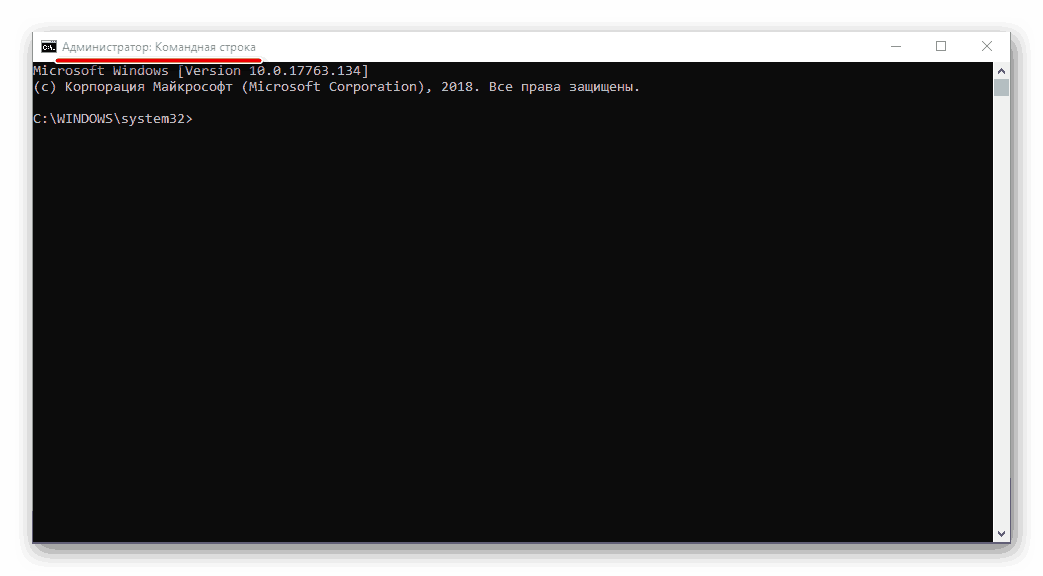
Viz též:
Jak otevřít "příkazový řádek" v systému Windows 10
Spuštění konzoly jako správce v systému Windows 10
Spouštění aplikací a komponent systému
Za prvé budeme zvažovat jednoduché příkazy, pomocí kterých můžete rychle spustit standardní programy a nástroje. Připomeňme, že po zadání kterékoli z nich je třeba stisknout "ENTER" .
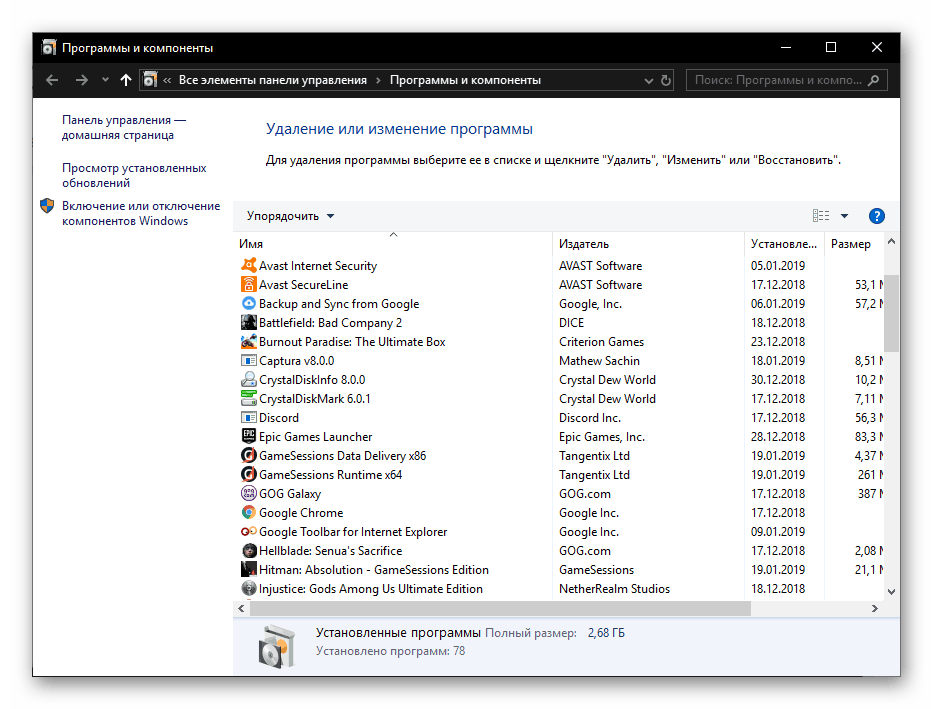
Viz též: Přidat nebo odebrat programy v systému Windows 10
appwiz.cpl - spusťte program Programy a funkce
certmgr.msc - konzola pro správu certifikátů
ovládání - "Ovládací panel"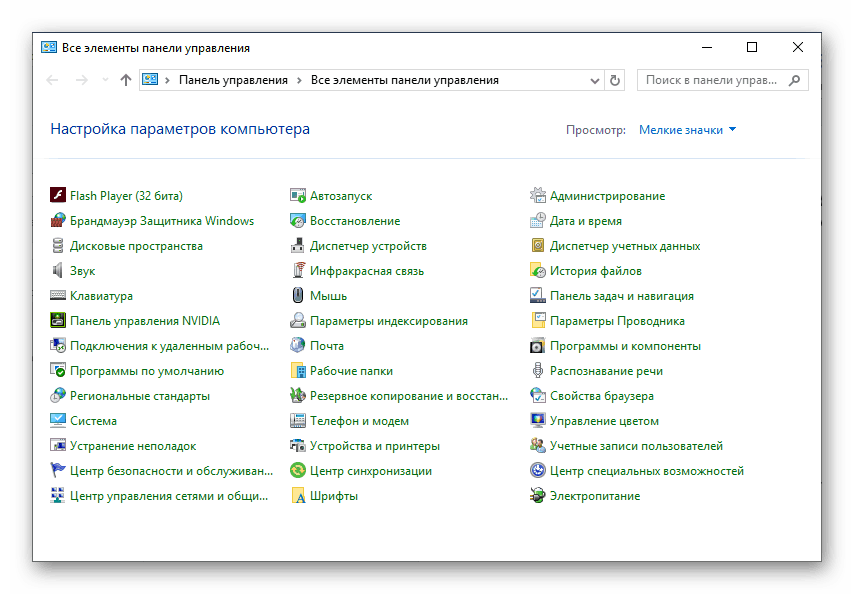
řídicí tiskárny - "Tiskárny a faxy"
control userpasswords2 - "Uživatelské účty"
compmgmt.msc - "Správa počítače"
devmgmt.msc - "Device Manager"
dfrgui - "Optimalizace disku"
diskmgmt.msc - "Správa disků"
dxdiag - nástroj pro diagnostiku rozhraní DirectX
hdwwiz.cpl - další příkaz k volání "Správce zařízení" 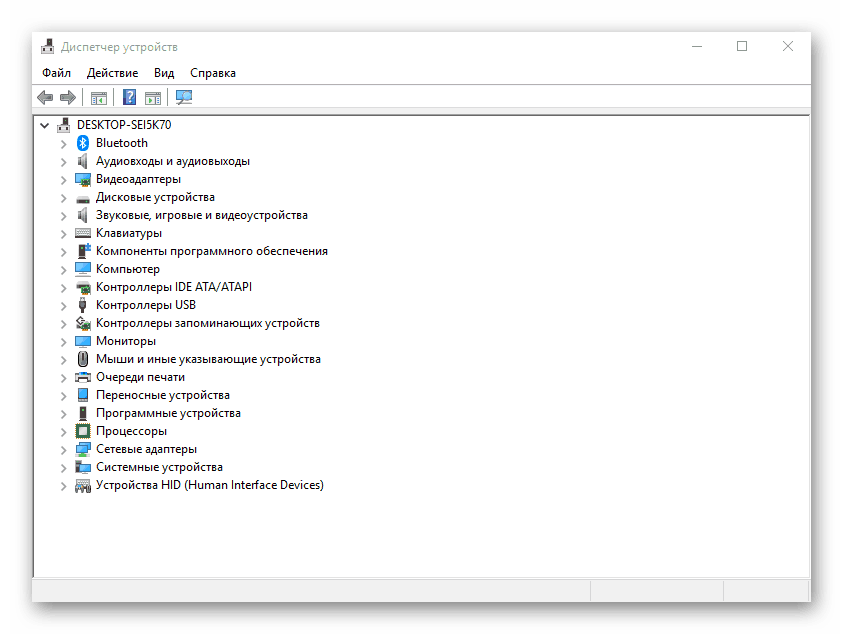
firewall.cpl - Banner aplikace Windows Defender
gpedit.msc - "Editor místních zásad skupiny"
lusrmgr.msc - "Místní uživatelé a skupiny"
mblctr - "Centrum mobility" (ze zřejmých důvodů, které jsou dostupné pouze na přenosných počítačích)
mmc - Konzola pro správu systému
msconfig - "Konfigurace systému"
odbcad32 - Administrační panel zdroje dat ODBC
perfmon.msc - "System Monitor", který umožňuje sledovat změny ve výkonu počítače a systému
prezentace - "Možnosti režimu prezentace" (k dispozici pouze u notebooků)
powerhell - PowerShell 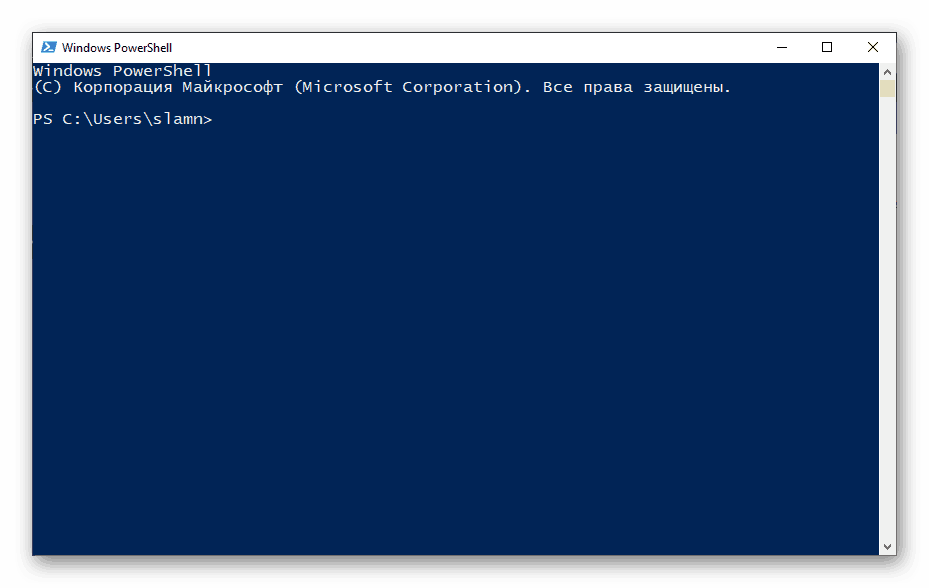
powershell_ise - integrované skriptovací prostředí PowerShell
regedit - "Editor registru"
resmon - Monitorování zdrojů
rsop.msc - Výsledná politika
shrpubw - "Průvodce sdílením zdrojů"
secpol.msc - "Místní zásady zabezpečení"
services.msc - nástroj pro správu služeb operačního systému
taskmgr - Správce úloh
taskschd.msc - "Plánovač úloh"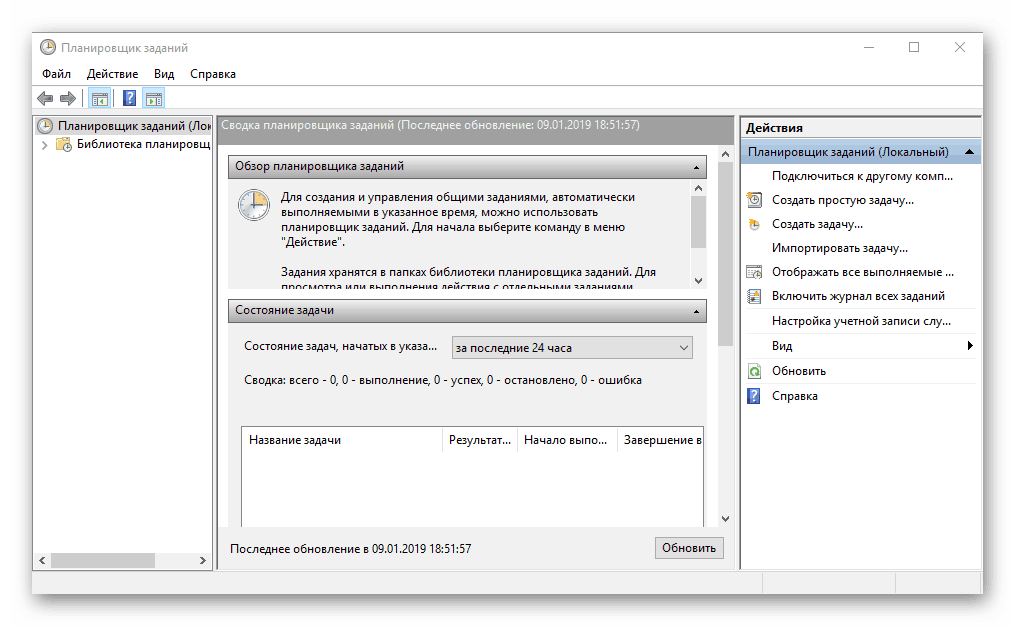
Akce, řízení a konfigurace
Zobrazí se příkazy pro provádění různých akcí v operačním prostředí, stejně jako pro správu a konfiguraci součástí, které jsou v něm obsaženy.
computerdefaults - definování výchozích parametrů programu
kontrola admintools - přejděte do složky s nástroji pro správu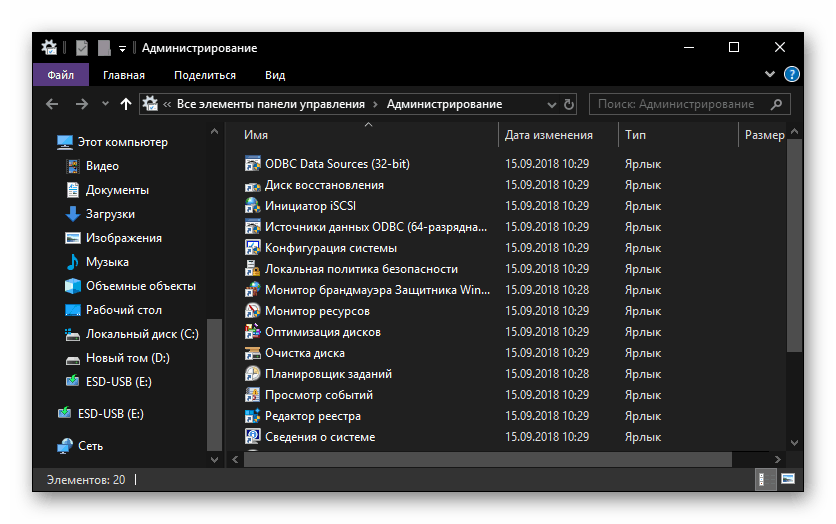
datum - zobrazení aktuálního data s možností změny
volba obrazovky - výběr obrazovky
dpiscaling - možnosti zobrazení
eventvwr.msc - zobrazit protokol událostí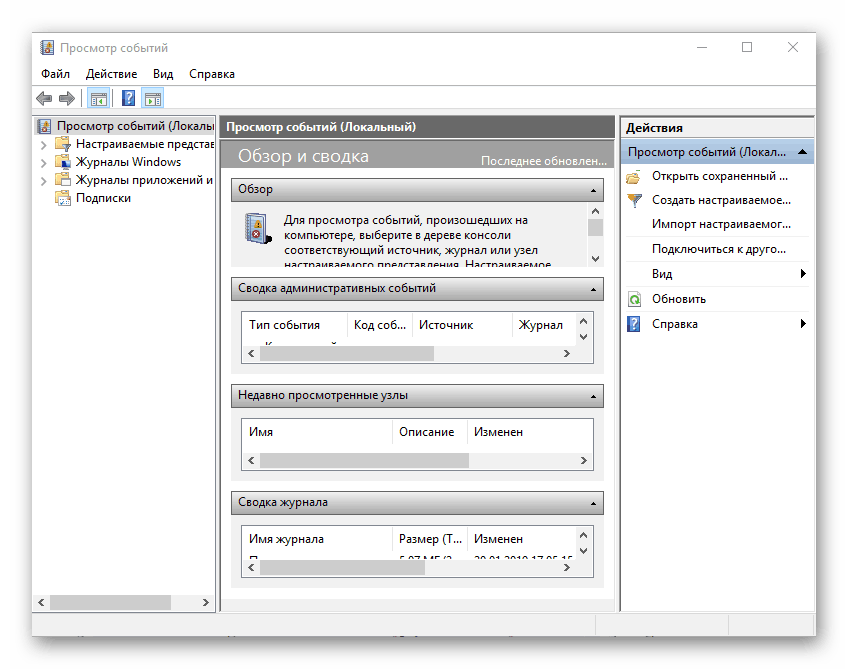
fsmgmt.msc - nástroj pro sdílenou složku
fsquirt - odesílání a přijímání souborů přes Bluetooth
intl.cpl - regionální nastavení
joy.cpl - nastavení externích herních zařízení (gamepadů, joysticků atd.) 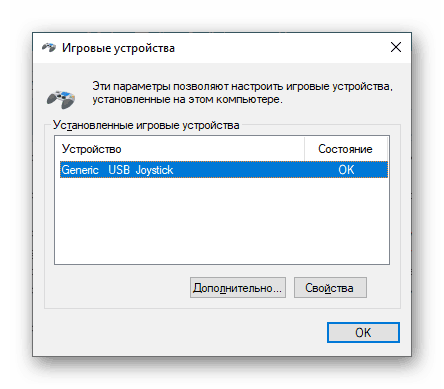
odhlášení - odhlášení
lpksetup - nainstalujte a odinstalujte jazyky rozhraní
mobsync - "Centrum synchronizace"
msdt - oficiální diagnostický nástroj pro podporu společnosti Microsoft
msra - volání "Vzdálená pomoc Windows" (může být použita jak pro vzdálené přijímání, tak pro pomoc)
msinfo32 - zobrazení informací o operačním systému (zobrazuje charakteristiky softwarových a hardwarových součástí počítače)
mstsc - připojení vzdálené plochy
napclcfg.msc - konfigurace konfigurace operačního systému
netplwiz - Ovládací panel uživatelských účtů
optionalfeatures - povolit nebo zakázat standardní součásti operačního systému 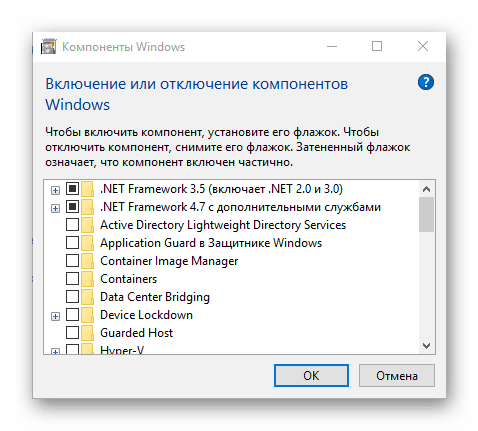
vypnutí - vypnutí
sigverif - nástroj ověřování souborů
sndvol - "Směšovač hlasitosti"
slui - nástroj pro aktivaci licence systému Windows OS
sysdm.cpl - "Vlastnosti systému"
výkonnost systému - "Parametry výkonu "
systempropertiesdataexecutionprevention - spuštění služby DEP, součásti systému Performance Parameters
timedate.cpl - změňte datum a čas 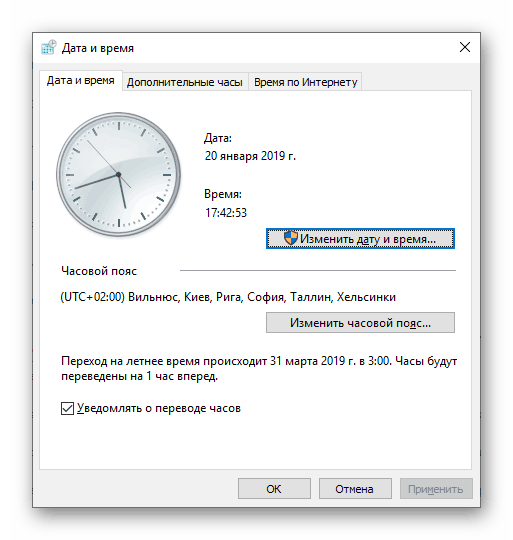
tpm.msc - "Správa modulu TPM TPM v místním počítači"
useraccountcontrolsettings - "Nastavení uživatelských účtů"
utilman - správa "speciálních funkcí" v části "Parametry" operačního systému
wf.msc - aktivace rozšířeného režimu zabezpečení ve standardní bráně Windows Firewall
winver - zobrazení obecných (stručných) informací o operačním systému a jeho verzi
WMIwscui.cpl - přejděte do Centra podpory operačního systému
wscript - "Nastavení skriptového serveru" operačního systému Windows
wusa - "Samostatný instalační program Windows Update"
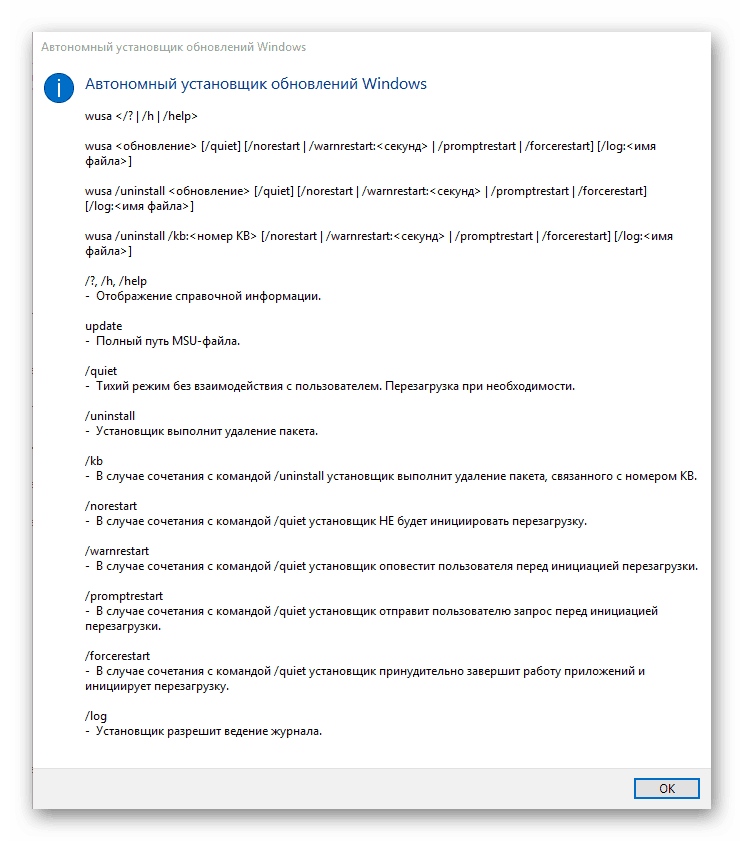
Nastavení a používání zařízení
Existuje řada příkazů určených pro volání standardních programů a ovládacích prvků a umožňuje přizpůsobit zařízení připojené k počítači nebo notebooku nebo integrované.
main.cpl - nastavení myši
mmsys.cpl - panel nastavení zvuku (vstupní / výstupní zvukové zařízení)
printui - "Uživatelské rozhraní tiskárny"
printbrmui je nástroj pro přenos tiskárny, který umožňuje exportovat a importovat softwarové komponenty a ovladače hardwaru
printmanagement.msc - "Správa tisku"
sysedit - editace systémových souborů s příponami INI a SYS (Boot.ini, Config.sys, Win.ini atd.)
kalibrační nástroj tabcal - digitizer
tablepc.cpl - zobrazení a konfigurace vlastností tabletu a pera
ověřovatel - "Správce ověření ovladače" (jejich digitální podpis)
wfs - Fax a skenování
wmimgmt.msc - zavolejte na standardní konzolu "WMI Control" 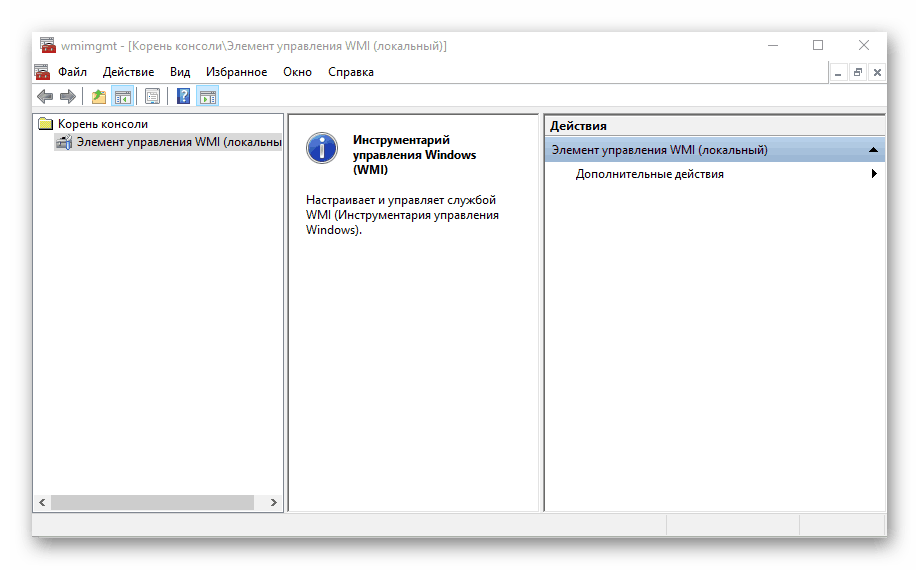
Práce s daty a disky
Níže uvádíme řadu příkazů určených pro práci se soubory, složkami, diskovými zařízeními a jednotkami, ať už interními nebo externími.
Poznámka: Některé z následujících příkazů fungují pouze v kontextu - uvnitř dříve nazývaných pomocných konzolí nebo s určenými soubory a složkami. Podrobnější informace o nich naleznete vždy pomocí nápovědy pomocí příkazu "help" bez uvozovek.
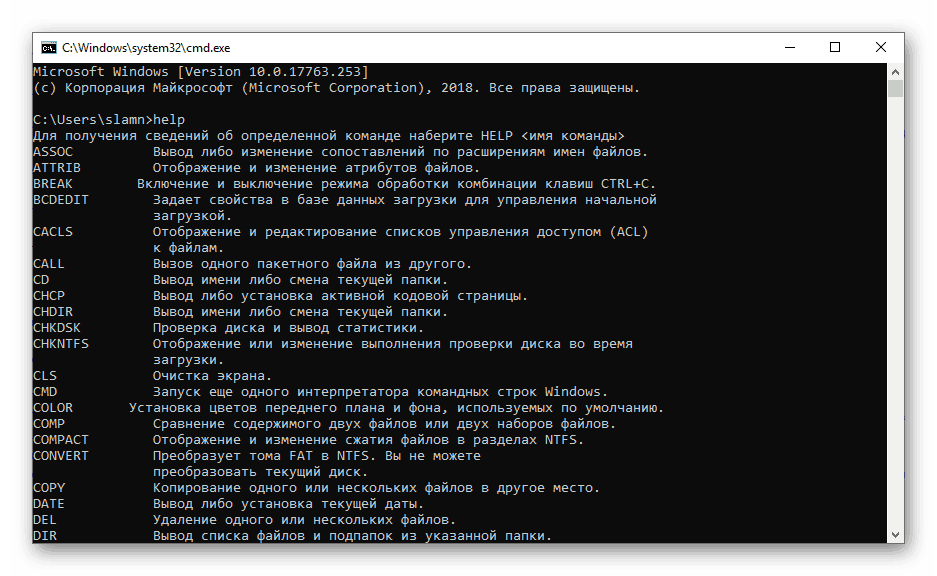
attrib - upravte atributy předdefinovaného souboru nebo složky
bcdboot - vytváření a / nebo obnovení systémového oddílu
cd - zobrazení názvu aktuálního adresáře nebo přesunutí na jiný
chdir - zobrazte složku nebo přepněte na jinou
chkdsk - zkontrolujte pevný a pevný disk, stejně jako externí jednotky připojené k počítači
cleanmgr - Nástroj pro vyčištění disku
převod - konverze objemového souborového systému
kopírování - kopírování souborů (s uvedením konečného adresáře)
del - odstranění vybraných souborů
dir - zobrazuje soubory a složky ve zvolené cestě
diskpart je konzolový nástroj pro práci s disky (otevře se v samostatném okně příkazového řádku, pro nápovědu viz nápověda ). 
vymazat - odstranit soubory
fc - porovnání souborů a vyhledávání rozdílů
formátu - formátování jednotky
md - vytvořte novou složku
mdsched - zkontrolujte RAM
migwiz - migrační nástroj (migrace dat)
přesunout - přesunout soubory na zadanou cestu
ntmsmgr.msc - prostředek pro práci s externími jednotkami (flash disky, paměťové karty atd.)
recdisc - vytvoření disku pro obnovení operačního systému (pracuje pouze s optickými jednotkami)
obnovit - obnovení dat
rekeywiz - nástroj pro šifrování dat (Encrypting File System (EFS)) 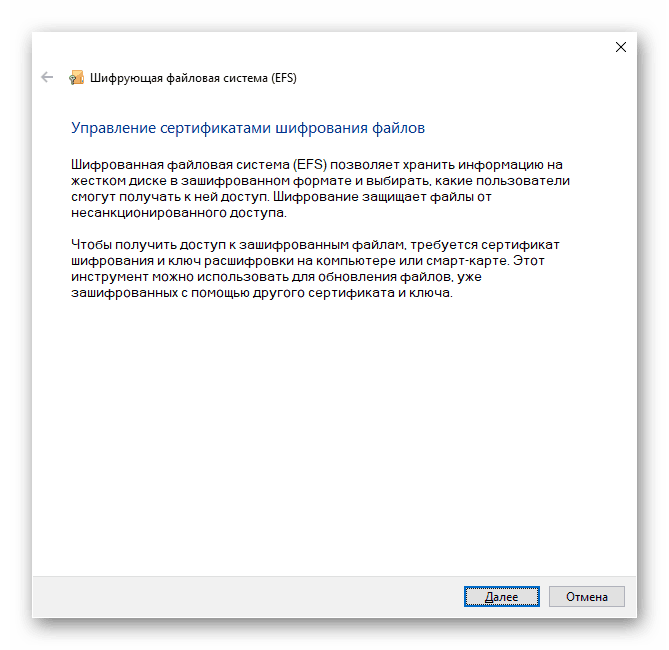
RSoPrstrui - Nástroj pro obnovu systému
sdclt - "Zálohování a obnovení"
sfc / scannow - zkontrolujte integritu systémových souborů s možností obnovy
Viz též: Formátování jednotky flash pomocí příkazového řádku
Síť a Internet
Nakonec vás seznámíme s několika jednoduchými příkazy, které umožňují rychlý přístup k síťovým nastavením a konfiguraci Internetu.
kontrolní síťové připojení - zobrazení a konfigurace dostupných "Síťových připojení"
inetcpl.cpl - přechod na vlastnosti Internetu
NAPncpa.cpl - analogový prvního příkazu, který umožňuje konfigurovat síťová připojení
telephon.cpl - nastavení modemového připojení k internetu 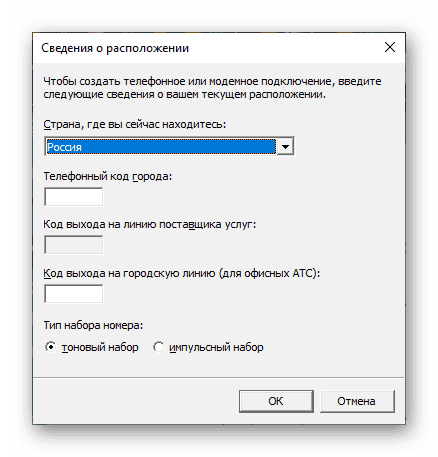
Závěr
Uvedli jsme vás do poměrně velkého počtu příkazů pro "příkazový řádek" v systému Windows 10, ale ve skutečnosti je to jen malá část z nich. Sotva je možné všechno zapamatovat, ale to není nutné, zejména proto, že pokud to bude nutné, můžete se vždy obrátit na tento materiál nebo systém nápovědy zabudovaný do konzoly. Navíc, pokud máte nějaké dotazy ohledně tématu, které jsme zvažovali, neváhejte se jich zeptat v komentářích.